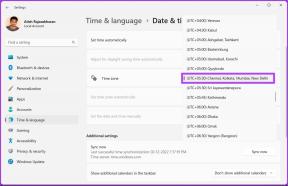5 лучших сайтов для кадрирования изображений в формы онлайн
Разное / / November 29, 2021
Что было бы с фоторедактором без функции кадрирования? Хотя все фоторедакторы предлагают квадратную или произвольную обрезку, вряд ли кто-то из них позволяет вырезать изображение различной формы. Не говоря уже об основном кадре круглой формы.

К счастью, на помощь приходят некоторые веб-сайты. Будь то для инстаграм или ваши обычные изображения, графика, обрезанная до четких форм, таких как сердце, звезда, овал и т. д. придайте своему фото новый вид. Однако не все веб-сайты для редактирования фотографий предлагают такую функцию.
К счастью, мы проделали большую работу и представляем вам пять веб-сайтов, которые могут делать это правильно. Вам даже не нужно регистрироваться или создавать учетную запись ни на одном из них. Давай проверим их.
1. Tuxpi
Tuxpi - простой веб-сайт, но очень полезный для обрезки изображений различной формы. Процесс тоже прост. Нет никаких дополнительных кнопок или опций, которые могли бы отвлекать. Вы нажимаете кнопку «Начать редактирование фотографий», и открывается программа для загрузки фотографий. Затем вы попадете прямо на экран редактора форм.

На веб-сайте представлены 19 форм, таких как сердце, различные звезды, круги, многоугольники и многое другое. К счастью, вы можете отрегулировать положение вашего изображения в форме. Вы также можете изменить цвет фона и тени. К сожалению, вы не можете сохранить изображение с прозрачный фон.

Если хотите, можете дальше редактировать свою картинку. Вы можете добавлять текст, вращать, обрезать, изменять размер, регулировать яркость, насыщенность и т. Д. Мало того, вы можете использовать другие классные фотоэффекты веб-сайта и добавить их к своей фигуре с помощью кнопки «Добавить эффект».


Посетите Tuxpi.com
2. IMGOnline
Еще один простой сайт - IMGOnline. Сайт предлагает более 100 форм, от простых, таких как круг, сердце и стрелки, до сложных, таких как животные, птицы, автомобили, телефон и т. Д.

Возможно, вам придется прочитать эту страницу, чтобы понять, как она работает впервые. После выбора изображения сначала необходимо ввести тип фигуры, а затем указать различные настройки для вашей фигуры. Наконец, вы можете выбрать выходной формат из JPEG и PNG. У этого есть преимущество, так как вы можете сделать фон прозрачным.
Примечание: Веб-сайт не позволяет размещать изображение вручную.

Несмотря на то, что сайт предлагает множество других функций для редактирования фотографий, вы не можете напрямую редактировать свое изображение. Вам нужно скачать изображение, а затем загрузить его снова для желаемого эффекта.


Посетите IMGOnline.com.ua
3. Оооо Плюс
Веб-сайт похож на Tuxpi, поскольку вам прямо предлагается кнопка загрузки на экране кадрирования, что ускоряет работу. В вашем распоряжении около 20+ форм.

На этом сайте вам нужно вручную нарисовать фигуру и это. Не поймите меня неправильно. После того, как вы выберете форму, вам нужно нарисовать ее на желаемой области. Вы можете легко изменить его размер и положение.

Хотя веб-сайт может выглядеть как брак, заключенный на небесах, у него есть свои недостатки. Во-первых, обрезка занимает время по сравнению с другими веб-сайтами, а страница редактирования засыпана рекламой.
Посетите Oooo.plus
4. LunaPic
Возможно, вы уже пользовались этим сайтом или слышали его название. Это популярный инструмент для удалить фон и сделайте его прозрачным. Однако здесь мы будем использовать его, чтобы разрезать изображение на различные формы. На сайте есть четыре способа обрезки изображения - прямоугольник, квадрат, произвольная форма и волшебная палочка.

Как и в случае с Oooo.plus, вам нужно нарисовать картинку, чтобы обрезать ее. После того, как вы сделали выбор, нажмите на опцию Crop вверху. Ваше изображение будет обрезано до формы с прозрачным фоном.

Вы можете либо сохранить изображение, либо применить к новому изображению различные эффекты, предлагаемые веб-сайтом.

Посетите LunaPic.com
5. Pixlr
Еще один бесплатный онлайн-редактор фотографий Pixlr позволяет вырезать объекты различной формы. Сначала загрузите изображение, а затем выберите инструмент «Вырез» на левой панели. Выберите инструмент «Форма», а затем выберите желаемую форму. Вам предлагается пять форм - квадрат, круг, треугольник, звезда и сердце.

Как и на некоторых других веб-сайтах, упомянутых выше, вам необходимо вручную нарисовать форму в нужном месте. После того, как он нарисован, он будет извлечен с прозрачным фоном. Вы можете сохранить его напрямую или изменить его фон.

Что интересно, вы даже можете инвертировать форму выреза. Таким образом, выбранная форма будет удалена с вашего изображения. Более того, сайт также поддерживает слои.

Посетите Pixlr.com
Бонусный совет: используйте Microsoft Word, чтобы вырезать форму
Если все автономные фоторедакторы разочаровали вас, и это была единственная причина попробовать онлайн-редактор, мы должны сказать вам, что ваш любимый Microsoft Word позволяет вырезать изображения в формы.
Для этого выполните следующие действия:
Шаг 1: Откройте новый документ Microsoft Word и вставьте в него изображение.
Шаг 2: Затем щелкните маленькую стрелку вниз под инструментом «Кадрирование» (на вкладке «Формат»).

Шаг 3: В меню выберите «Обрезать по форме». Здесь выберите желаемую форму.

Шаг 4: Щелкните изображение правой кнопкой мыши и выберите "Копировать". Затем вставьте изображение в свой фоторедактор. Если вы запутались, проверьте наше подробное руководство.

Идеальная картина
Надеюсь, вы смогли вырезать из своего изображения желаемую форму. Если у изображения нет прозрачного фона, вы можете удалите его в приложении Paint 3D Windows 10 или использовать онлайн-инструмент. После этого вы можете добавить фигуру поверх любого изображения.
Следующий: Онлайн-инструменты не только помогают вам обрезать изображения, но и создавать с их помощью графику для социальных сетей. Вот несколько отличных сайтов для этого.